时间:2020-12-29 11:25:52 作者:陈毅 来源:系统之家 1. 扫描二维码随时看资讯 2. 请使用手机浏览器访问: https://m.xitongzhijia.net/xtjc/20201229/198535.html 手机查看 评论 反馈
虽然微软更新换代了那么多代的新系统,但是论最为稳定的系统非win7系统莫属了,但是有些小伙伴在使用win7的过程中还是会遇到许多的电脑问题,今天我使用win7的时候很奇怪为什么连接不上网络,不知道你是否也遇到了这个问题,下面一起来看一下我是怎么解决的吧!
win7电脑无法连接网络解决办法:
1、进入win7系统桌面,鼠标右键计算机图标,选择管理打开。
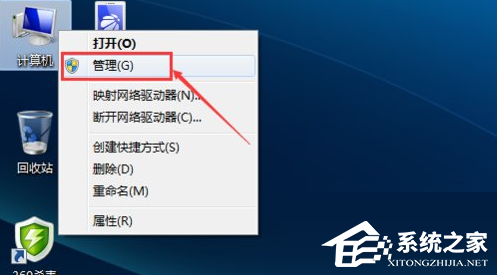
2、在计算机管理界面中点击服务和应用程序,接着点击服务选项。
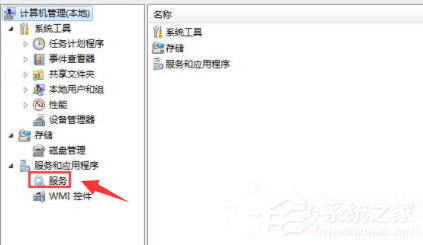
3、在打开的服务列表中找到WLAN AutoConfig无线网络服务,鼠标点击该服务,在左上角点击重新启动此服务。

4、接着WLAN AutoConfig无线网络服务就会重新启动了。
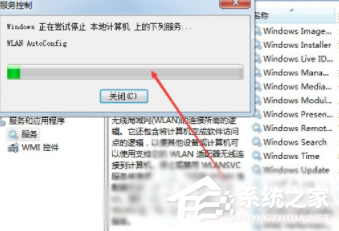
5、无线网络服务重新启动后,Windows7就可以连接网络了。
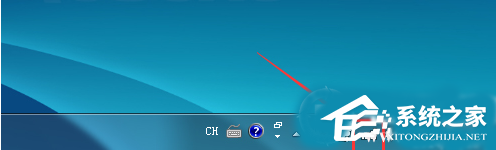
以上就是win7无法连接网络怎么办的所有内容了!如果对您有所帮助请关注系统之家~
发表评论
共0条
评论就这些咯,让大家也知道你的独特见解
立即评论以上留言仅代表用户个人观点,不代表系统之家立场